之前的文章《ps新手基础:ps学习中值得了解的三件事(分享)》中,给大家介绍了一个操作PS的具体方法,有了这个保证你不会颠三倒四。下面本篇文章给大家介绍最简单的图片合成方式,掌握这些ps小技巧,让你更美好的设计,我们一起看看!!
 ps如何将两张照片融合在一起的方式
ps如何将两张照片融合在一起的方式
1、用ps打开两张图片。
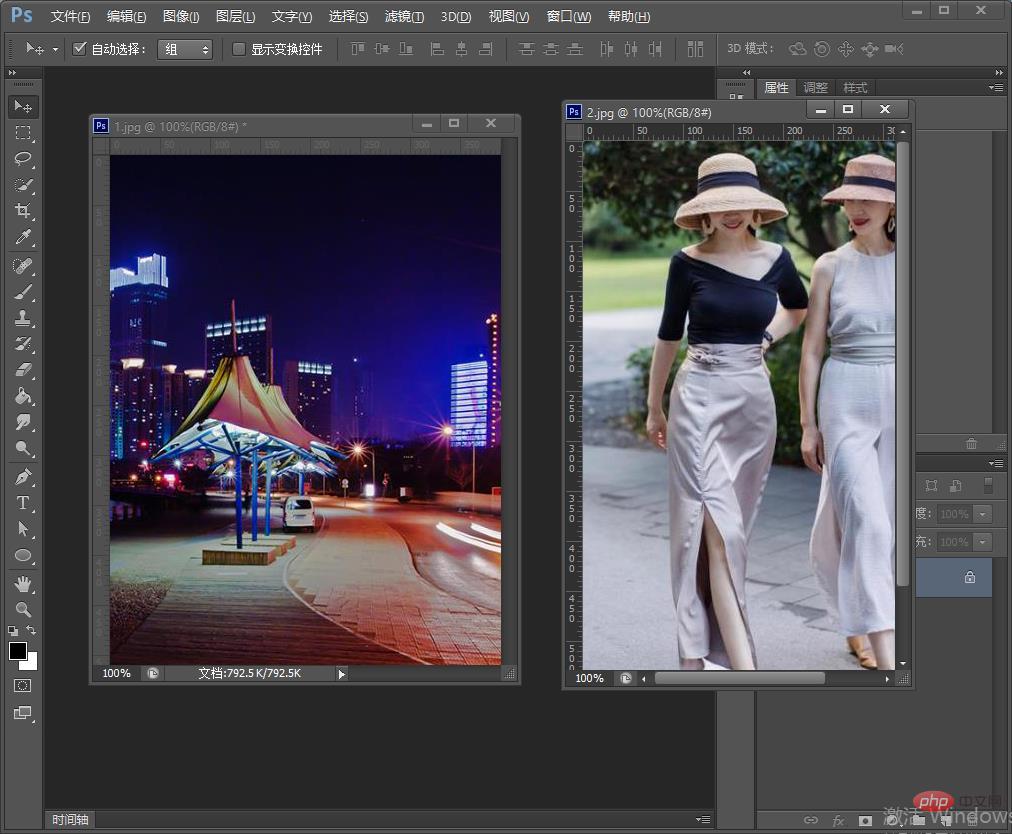
2、用快速选择工具把这个人抠出来,按键Ctrl+J。


3、人物图片拖移到风景图片中,拖到合适的位置,松开鼠标。
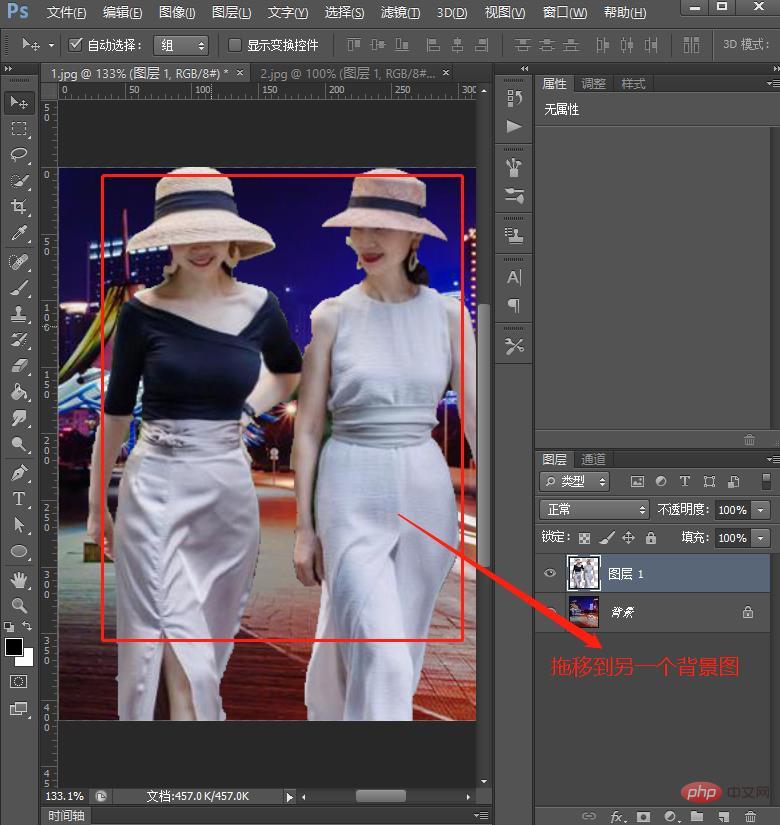
4、按键Ctrl+T,修改图片到合适的大小和方向,回车确定。

5、没有统一颜色,在菜单栏选择>调整>匹配颜色窗口设置。
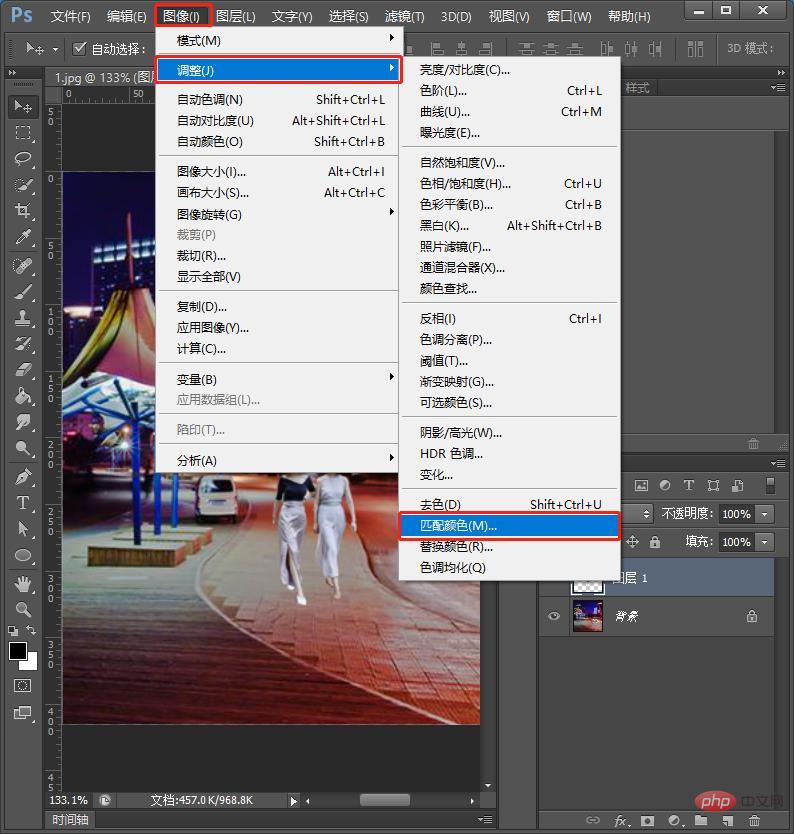
6、匹配颜色窗口中,把【源】改成抠出来的图片,图层改为背景图层,拖动明亮度和颜色强度和渐隐。就可以完美融合了。
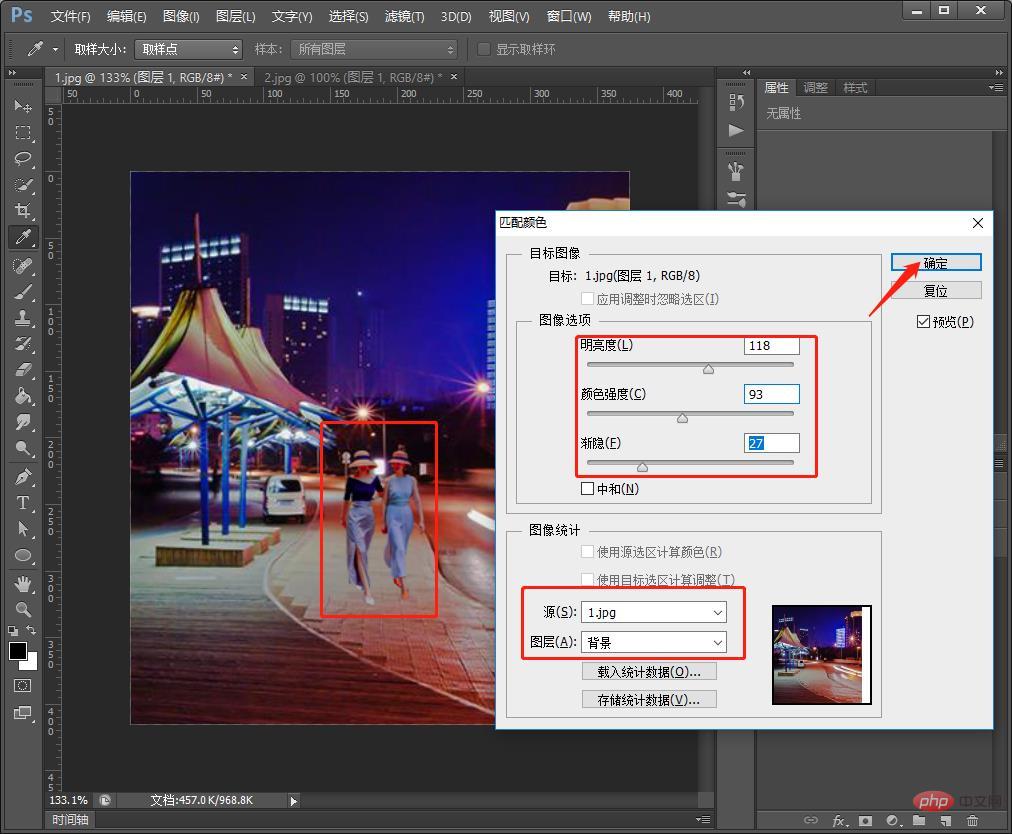
7、配合图层图层样式中选择投影效果更加自然。
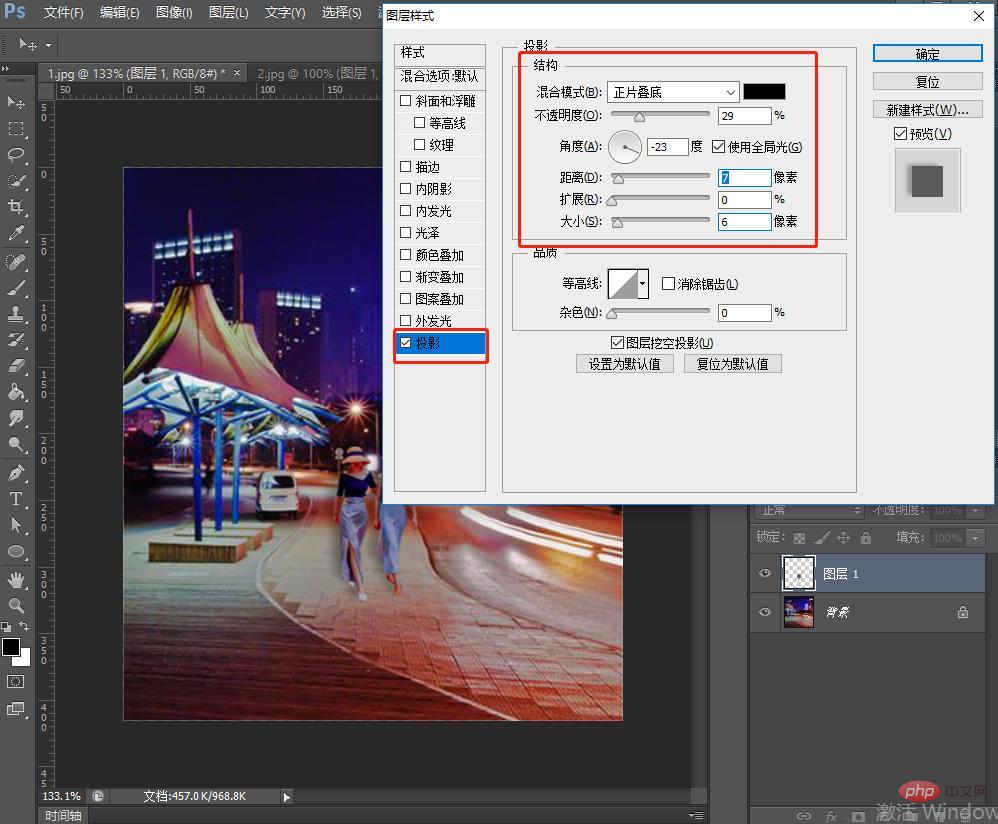
最终效果如下:

推荐学习:PS视频教程
 站长资讯网
站长资讯网